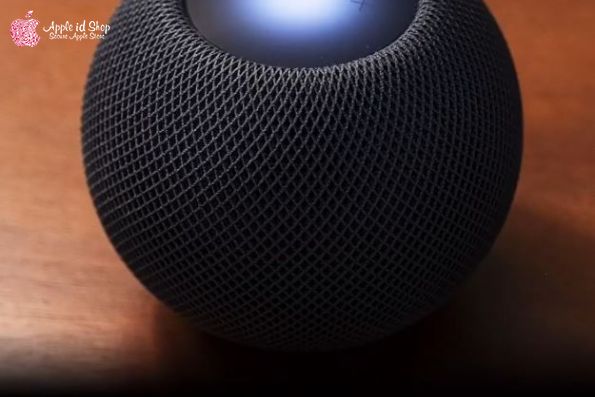راههای مسدود کردن وب سایتها در مرورگر گوگل کروم
مسدود کردن وبسایتها یک روش مؤثر برای حفاظت از کودکان در فضای مجازی است که والدین میتوانند از آن استفاده کنند.
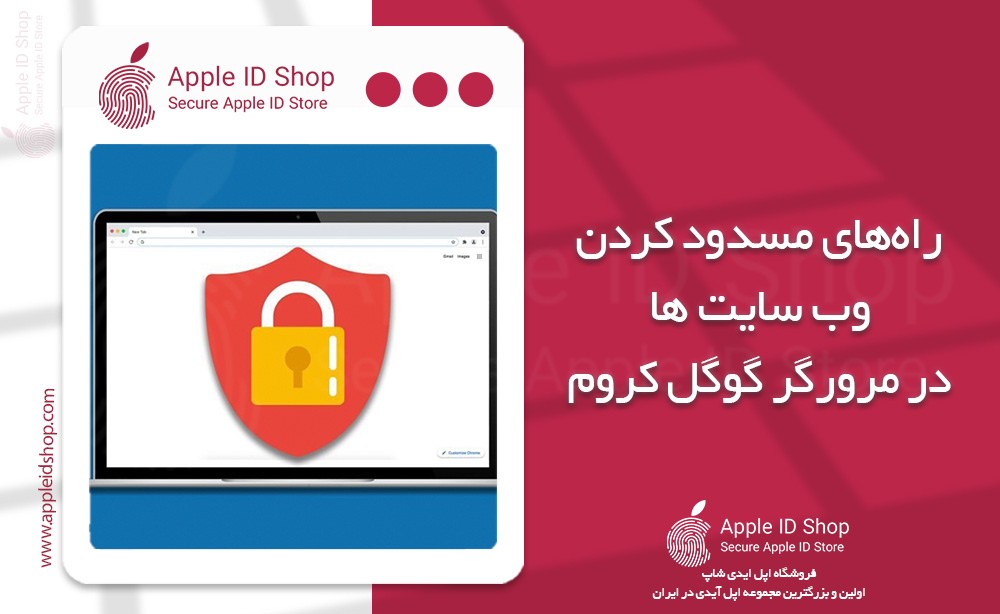
مسدود کردن وبسایتها یک روش مؤثر برای حفاظت از کودکان در فضای مجازی است که والدین میتوانند از آن استفاده کنند. برای این منظور، ابزارهای متعددی در دسترس است که میتوانند در مرورگر گوگل کروم برای دسترسی آسان در دستگاههای مختلف مورد استفاده قرار گیرند. در ادامه، نحوه مسدود کردن وبسایتهای نامناسب در گوگل کروم برای دستگاههای موبایل و کامپیوتر را بررسی میکنیم.
مسدودسازی وبسایتها در گوگل کروم
مسدود کردن وبسایتها نه تنها جلوی دسترسی کودکان به محتوای نامناسب را میگیرد بلکه از بارگذاری صفحات تبلیغاتی و محتواهای غیرمطلوب نیز جلوگیری میکند. افزونههای متعددی برای این منظور در دسترس است، اما یکی از معروفترین آنها افزونه BlockSite است که به صورت رایگان در Chrome Web Store قابل دسترسی است.
مسدود کردن وبسایتها
1. ابتدا به Chrome Web Store به آدرس زیر بروید:
[chrome.google.com/webstore/category/extensions](chrome.google.com/webstore/category/extensions)
2. در نوار جستجو، عبارت "BlockSite" را وارد کرده و گزینهای مشابه تصویر بالا را انتخاب کنید.
3. جهت نصب افزونه، روی دکمه "Add to Chrome" کلیک کنید و در پنجره باز شده، گزینه "Add extension" را انتخاب کنید.
4. حالا با کلیک بر روی آیکن چرخدنده در پنجره باز شده، تنظیمات افزونه و رمز عبور را تعریف کنید. در بخش "Block Sites" از منوی سمت چپ، میتوانید آدرسهای وبسایتهایی که میخواهید مسدود شوند را اضافه کنید. همچنین، با کلیک بر روی آیکن افزونه در گوشه صفحه، گزینه "Block this site" را برای مسدودسازی انتخاب کنید.
آموزش بلاک کردن سایت در آیفون
مسدودسازی در گوگل کروم اندروید
برای کاربران اندروید، به جای استفاده از افزونه BlockSite، میتوانند از اپلیکیشن رسمی آن استفاده کنند. این اپلیکیشن به صورت رایگان در Google Play Store قابل دانلود است.
1. وارد Google Play شوید و عبارت "BlockSite" را جستجو کنید و اپلیکیشن مربوطه را نصب کنید.
2. وارد اپلیکیشن شوید و مجوزهای لازم را صادر کنید.
3. روی آیکن "+" کلیک کنید تا یک آدرس اینترنتی یا کلمه کلید مسدودسازی شده را وارد کنید. پس از تایپ، روی کلید "Done" در گوشه صفحه بزنید.
مسدودسازی در آیفون و آیپد
در محصولات اپل، نیازی به نصب افزونه یا اپلیکیشن جداگانه نیست و میتوانید وبسایتها را از طریق تنظیمات مسدود کنید.
1. وارد تنظیمات (Settings) شوید و به گزینه "Screen Time" بروید.
2. در قسمت "Content & Privacy Restrictions"، کلید مربوط به "Content & Privacy Restrictions" را فعال کنید.
3. روی گزینه "Content Restrictions" کلیک کرده و "Web Content" را انتخاب کنید.
4. در میان گزینهها، "Limit Adult Websites" را انتخاب کنید.
5. در زیر "NEVER ALLOW"، روی گزینه "Add a Website" کلیک کنید و آدرس وبسایت مورد نظر را در قسمت "URL" وارد کنید.
6. این مراحل را برای سایتهای دیگر نیز تکرار کنید و در نهایت روی "Done" کلیک کنید. بعد از این تغییرات، دسترسی به وبسایتهای تعیین شده از طریق مرورگر غیرممکن خواهد بود.
مسدودسازی کامل یک وبسایت در کامپیوتر
برای مسدودسازی کامل یک وبسایت در ویندوز، از فایل میزبان استفاده کنید که یک فایل متنی بر روی رایانههای شخصی است و نام دامنهها را به آدرسهای IP ترجمه میکند.
1. با استفاده از Notepad به عنوان ادمین، فایل میزبان را باز کنید. برای این کار، در منوی استارت "notepad" را تایپ کرده و روی آن کلیک راست کنید، سپس "Run as administrator" را انتخاب کنید.
2. در پنجره Notepad، روی "File" کلیک کنید و "Open" را انتخاب کنید. در اینجا، به آدرس زیر بروید:
C:WINDOWSsystem32driversetc
3. در پایین پنجره "Open"، "Text Documents (*.txt" را انتخاب کرده و به "All Files" تغییر دهید. سپس "Open" را بزنید.
4. حالا باید یک فایل به نام "hosts" را انتخاب کرده و باز کنید. در پایین متن با فرمت زیر، هر وبسایتی که میخواهید مسدود شود را وارد کنید:
127.0.0.1 spam.com
5. برای هر وبسایت مورد نظر، همین کار را انجام دهید. سپس روی "File" کلیک کنید و پس از انتخاب "Save"، تغییرات را ذخیره کنید. سپس کامپیوتر را ریاستارت کنید. با این کار دیگر وبسایتهای مورد نظر شما در مرورگر قابل مشاهده نخواهند بود.
توجه: پیشنهاد میشود پس از اضافه کردن وبسایتها، این روش را تست کنید؛ گاهی اوقات نیاز است که پشت نام هر وبسایت، یک www هم بیافزایید:
127.0.0.1 www.spam.com
امتیاز : 5
تعداد رای : 2